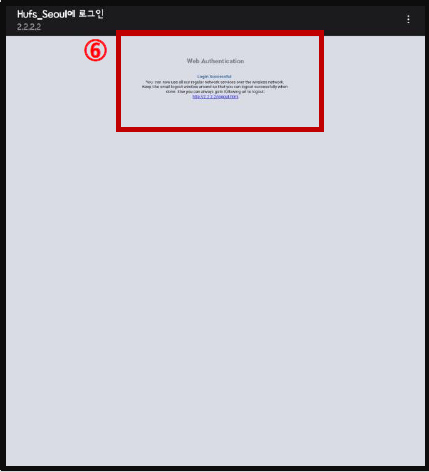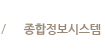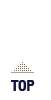무선 인터넷
Office of Information Systems > 정보자원 사용안내 > 무선 인터넷 > 서울 캠퍼스Android OS 설정
STEP.1
①설정 선택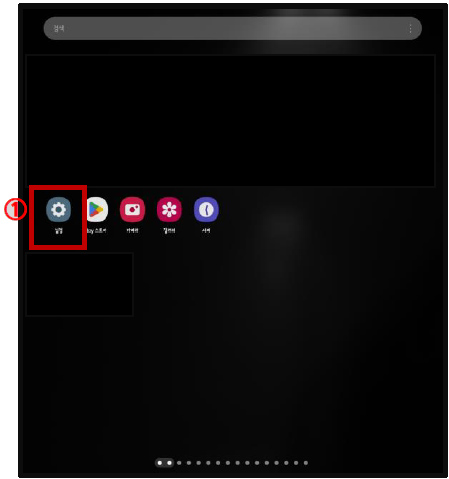
STEP.2
②무선인터넷 사용 변경
③Hufs_Seoul 선택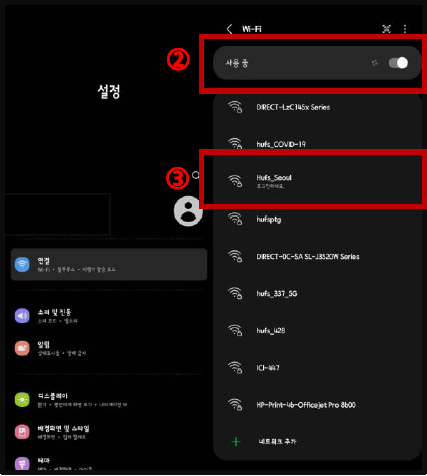
STEP.3
④상단 Wi Fi 네트워크에 로그인 Hufs_Seoul 팝업 창 클릭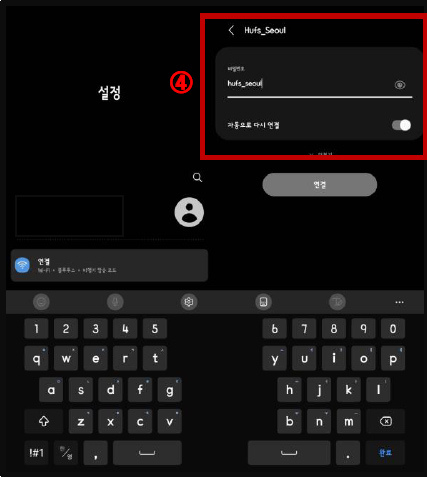
STEP.4
⑤상단 Wi Fi 네트워크에 로그인 Hufs_Seoul 팝업 창 클릭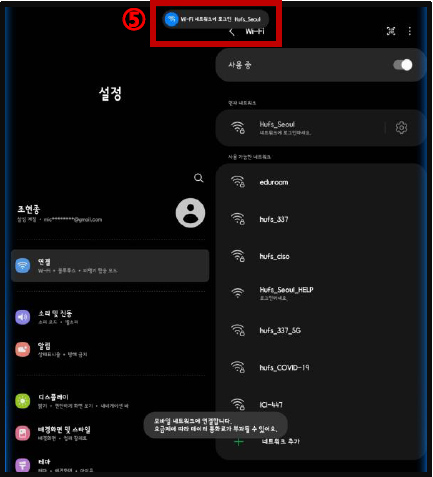
STEP.5
⑥포털사이트 종합정보시스템 ) 정보입력
- Username : 포털 ID( 학번 / 사번 / 직번)
- Password : 포털 비밀번호 입력 후 로그인 클릭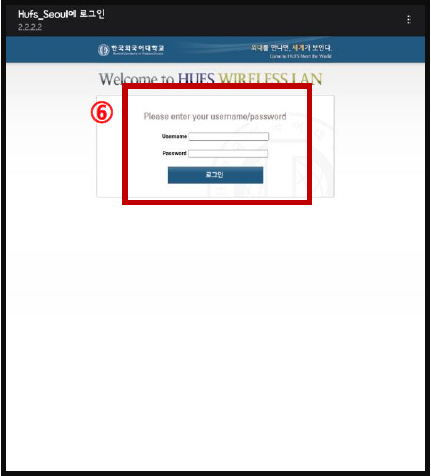
STEP.6
⑦Login Successful 문구가 뜨면서 인터넷 사용 가능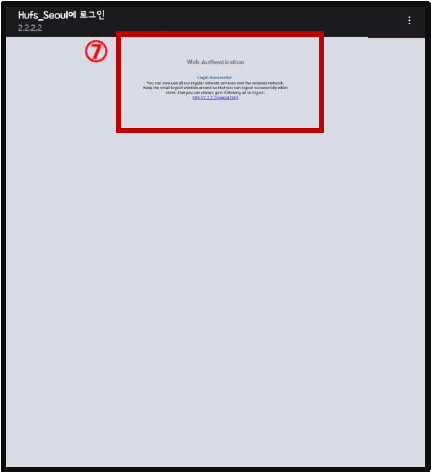
Android OS 무선 연결 해제 후 재연결 방법
STEP.1
①설정 선택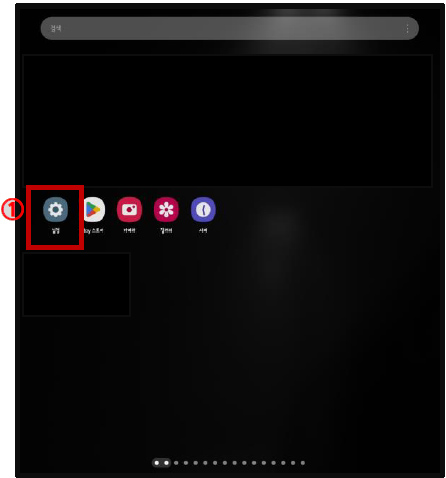
STEP.2
②무선인터넷 사용 변경
③Hufs_Seoul 선택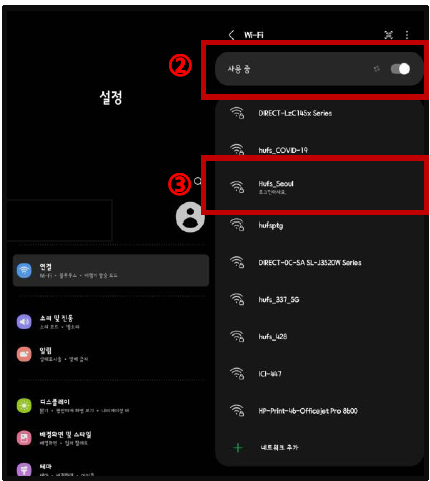
STEP.3
④상단 Wi Fi 네트워크에 로그인 Hufs_Seoul 팝업 창 클릭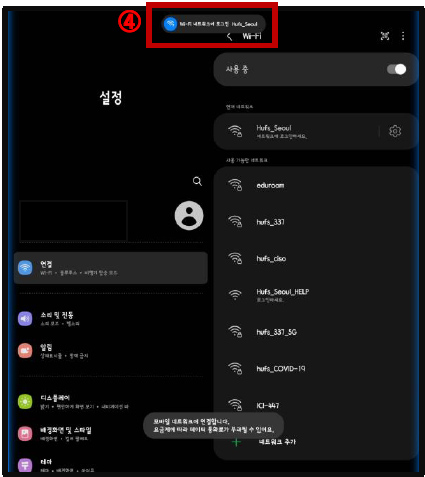
STEP.4
⑤
포털사이트 종합정보시스템 ) 정보입력
- Username : 포털 ID( 학번 / 사번 / 직번)
- Password : 포털 비밀번호 입력 후 로그인 클릭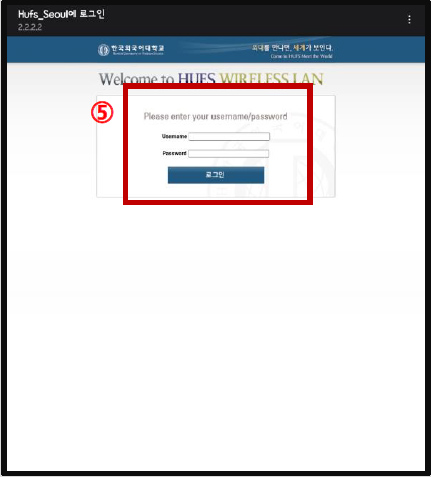
STEP.5
⑥Login Successful 문구가 뜨면서 인터넷 사용 가능